Vložte originál, Zadejte cíl, Klepněte na klávesu [ostatní] a na klávesu [mazání – Sharp MX-6070N Uživatelská příručka
Stránka 628: Skener / internetový fax► další funkce
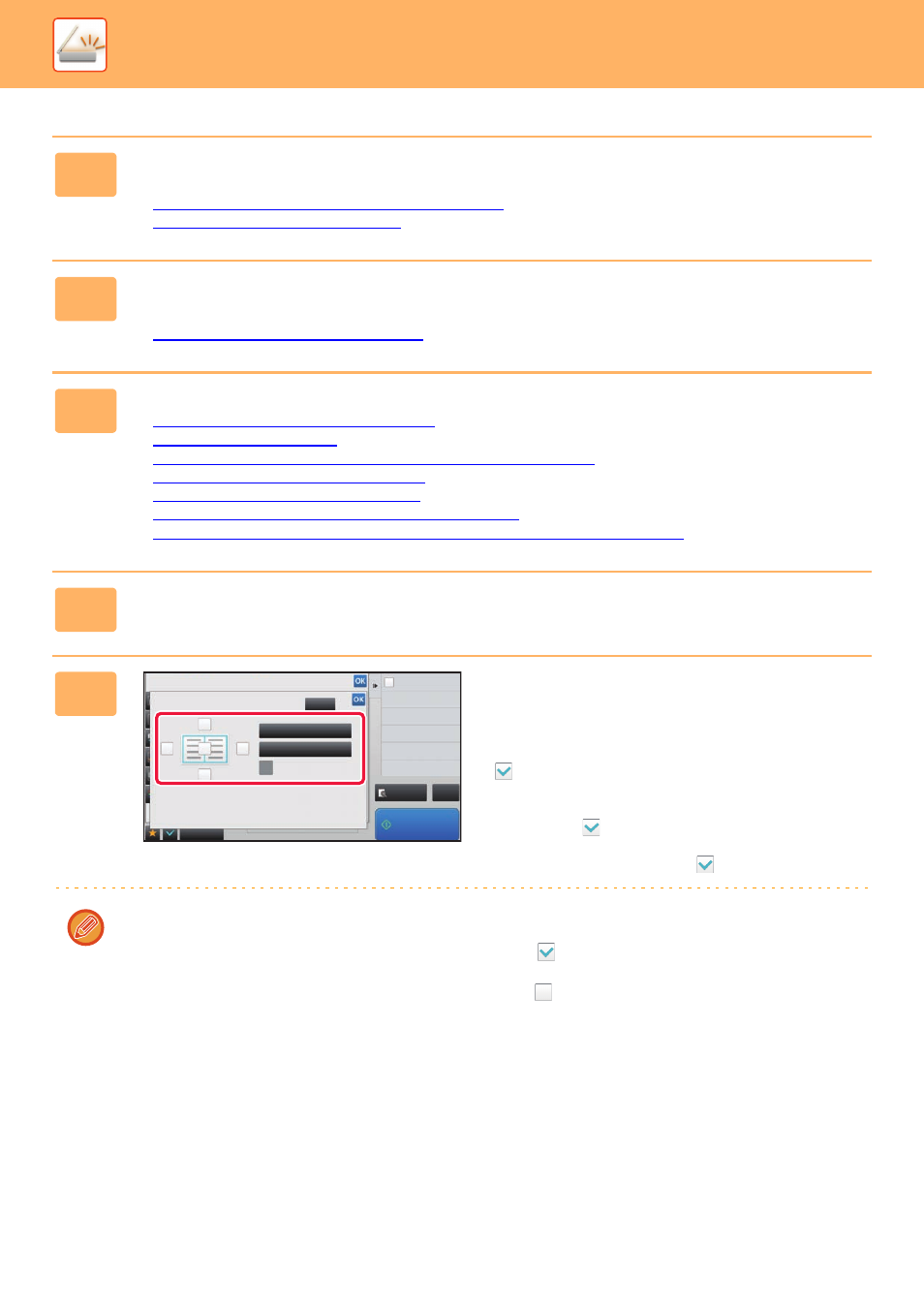
5-99
SKENER / INTERNETOVÝ FAX►DALŠÍ FUNKCE
1
Vložte originál.
Vložte originál do zásobníku automatického podavače dokumentů nebo na sklo pro dokumenty.
► AUTOMATICKÝ PODAVAČ DOKUMENTŮ (strana 1-80)
► SKLO PRO DOKUMENTY (strana 1-82)
2
Klepněte na zobrazení režimu pro přepnutí na úvodní obrazovku každého
režimu.
► Změna režimu z jiného režimu (strana 5-10)
3
Zadejte cíl.
► VYVOLÁNÍ CÍLE Z ADRESÁŘE (strana 5-16)
► MOJE ADRESA (strana 5-18)
► POUŽITÍ VYHLEDÁVACÍHO ČÍSLA PŘI VYVOLÁNÍ CÍLE (strana 5-20)
► MANUÁLNÍ ZADÁNÍ ADRESY (strana 5-21)
► ZADÁVÁNÍ SÍŤOVÉ SLOŽKY (strana 5-22)
► VYVOLÁNÍ CÍLE Z GLOBÁLNÍHO ADRESÁE (strana 5-23)
► POUŽÍVÁNÍ PROTOKOLU O ODESLÁNÍ K OPĚTOVNÉMU ODESLÁNÍ (strana 5-25)
4
Klepněte na klávesu [Ostatní] a na klávesu [Mazání].
5
Klepněte na zaškrtávací pole okraje,
který chcete vymazat, a pak zadejte
polohu vymazání.
Zkontrolujte, zda je zvolené zaškrtávací pole nastaveno na
.
Pokud klepnete na klávesu [Vnější rámeček], jsou
zaškrtávací pole [Nahoru], [Dolů], [Vlevo] a [Vpravo]
nastavena na
.
Pokud klepnete na klávesu [Určete rámeček+střed],
všechna pole budou zaškrtnuta (
).
Chcete-li skenovat oboustranný originál a mažete okraje jedné ze tří stran – horní, dolní, vlevo a vpravo na přední
straně, určete okraj pro vymazání na obrácené straně.
• Když nastavíte zaškrtávací pole [Místo mazání zadní strany] na
, vymaže se okraj protilehlý k okraji vymazanému
na přední straně.
• Když nastavíte zaškrtávací pole [Místo mazání zadní strany] na
, vymaže se okraj ve stejné poloze, jako na přední
straně.
Náhled
Start
Zpět
Ostatní
CA
Barevný režim
Nastavení pozadí
Mazání
Smazat
Vnější rámeček
Určete rámeček+střed
Určit expozici odesílání
Expozice
Změnit rozlišení odesílání
Rozlišení
Místo mazání
zadní strany
Dolů
Nahoru
Vpravo
Vlevo
Rozdělit na 2 stránky
Sken. dvojstr.